포토샵으로 땡땡이 패턴만들기, 적용하는 방법
먼저 포토샵을 열어주신다음
"파일 - 새로만들기"로 들어가신다음
가로 세로 각각 10 픽셀의 크기로 아주 작은 레이어를 생생해줍니다.
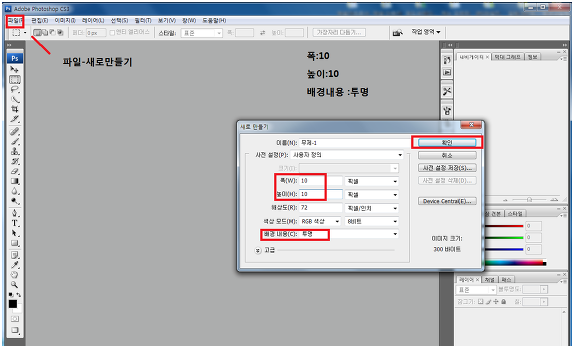
솔직히 10픽셀은 너무 작아서 보이지 않기 때문에
화면 하단에서 비율을 500%던 1000%던 늘려주시면 큼지막하게 보일겁니다.
일단 1000%로 해보겠습니다.
실제로 늘어나는건 아니고 돋보기로 보듯이 잠깐 커보이는거라고 생각하시면 되겠습니다.
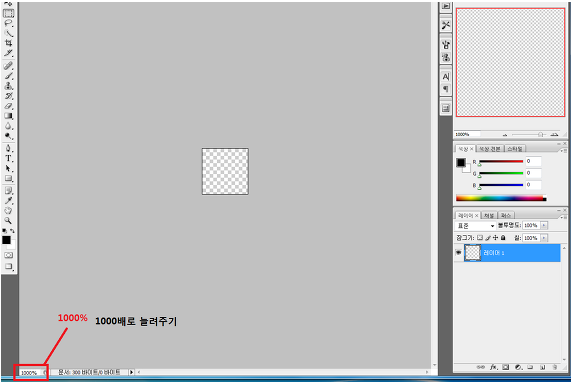
자이제 도구모음으로 가서
사각형 또는 원형 모양으로 되어있는 부분을 선택해주시면 도형 그리기가 가능합니다.
오늘내용은 땡땡이 패턴만들기 이니깐 (타원도구)를 선택하겠습니다.

타원도구를 클릭하신 후에 투명레이어 위에 마우스를 눌러서
안이 꽉차게 드래그 해줍니다.
약간 여유있게 안에만 살짝 차도 됩니다.
그럼 느슨하고 거리가 있는 패턴이 되겠죠^^
Shifr를 누르며 드래그 하시면 타원이 아닌 정원형이 그려집니다.

이 상태에서
"편집 - 패턴정의"를 눌러주시면
앞으로 어떤 이미지던 사진이던 자신이 원하는곳에 클릭 한번으로
적용 할 수 있도록 저장이됩니다.
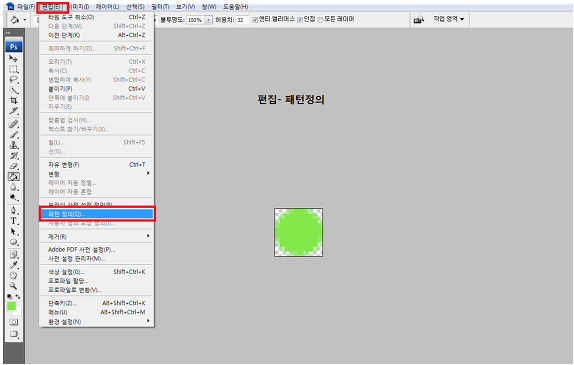
헷갈리지않게 자신이 알아볼수있도록 이름을 저장합니다.
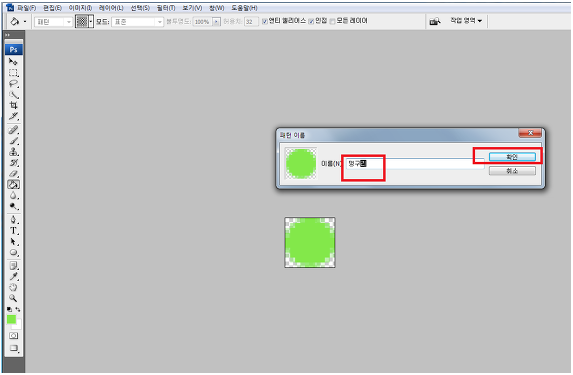
이렇게 땡땡이 패턴 만들기는 끝났습니다.
너무 간단하고 쉽죠?!
그럼이제 적용에 대해 알아보겠습니다.
패턴적용하기
새로운 레이어를 만들던가 사진을 가져와서 열어주시던가 합니다.
"도구모음에 페인트통"을 선택 하신후 아까 만들어 놓은 패턴을 선택합니다.
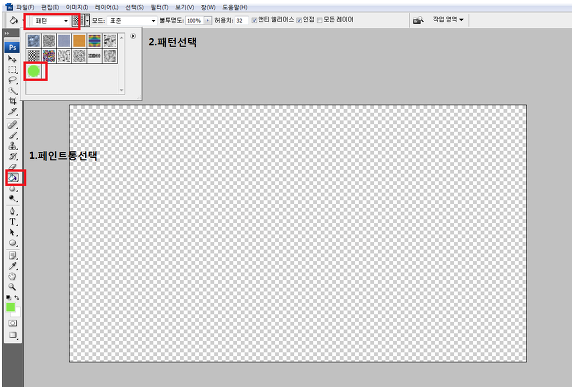
그 후 마우스로 클릭한번만 해주시면
이렇게 전체적으로 적용이 됩니다.
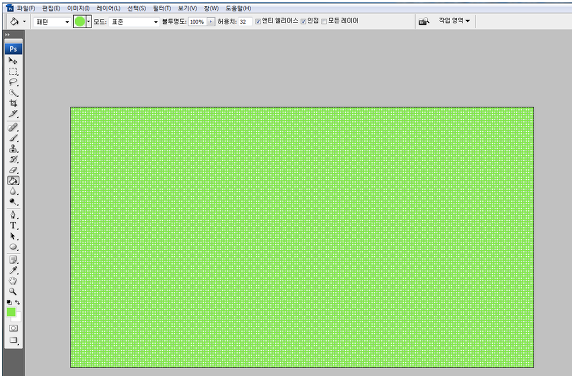
너무 촘촘한거 같은데 픽셀을 높이시면 됩니다.
이렇게 오늘은 "포토샵으로 패턴만들기"에 대해 알아보았습니다.
도움이 되셨다면
공감+댓글 부탁드립니다.
'일상' 카테고리의 다른 글
| 포토샵 이미지 돋보기 효과 만들기, 부분 확대 효과 편집 방법 (0) | 2021.05.18 |
|---|---|
| 포토샵 그림 이미지 누끼따기,배경따기,펜툴사용방법 (0) | 2021.05.17 |
| 직장인 엑셀 기초 피벗테이블 만들기,배우기 (0) | 2021.05.15 |
| 엑셀 날짜 함수 (DAYS360, WEEKDAY) (0) | 2021.05.14 |
| 엑셀 셀 합치기,병합 단축키 설정방법 활용방법 (0) | 2021.05.13 |




댓글